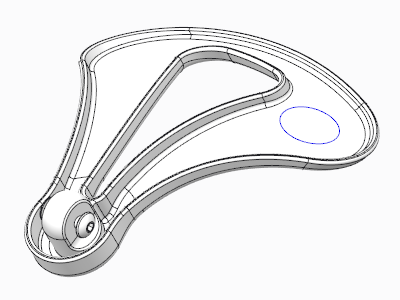快速精通软件教程含系统化结构>>> (内含193处实战经验、106处小技巧分享,共270集)
全命令教程4K版本已经上线!!! 限时1折优惠!!!
限时赠送系统化零基础结构课程 点击此处直达>>>
网站视频服务器升级中!观看软件安装视频以及全命令结构教程请先移步B站~感谢您的理解支持~2025/3/12
请登录您的授权账号!本站目前可免费注册成为会员!
注册审批或者升级会员请联系站长!QQ:2621139966 微信:Creo2077
重要知识点笔记:
- 投影命令可以将曲线或者曲线链投影到曲面、面组上。
- 投影命令跟相交功能得到的结果类似。
- 投影命令可以将草绘或曲线边缘投射到曲面上,实现类似于投影仪的效果,将预先绘制好的草图或曲线投射到目标曲面上。
- 投影命令有三种选项:投影链、投影草绘和投影修饰草绘,分别对应不同的投影对象,用户可以根据实际需求选择合适的选项。
- 在选择投影草绘时,需要定义草绘平面,并在该平面上绘制图形,然后指定要被投影的曲面,并选择合适的投影方向。
- 投影方向的选择至关重要,它决定了投影的最终效果,通常情况下,选择草绘曲线的平面作为投影方向,也可以通过方向参考切换成其他面。
- 垂直于曲面选项只有在投影曲面为平面时才会生效,此时草绘平面与投影曲面呈法向状态,默认情况下选择沿方向即可。
思考:
- 如何在复杂曲面上实现精确的文字投影修饰?
- 投影命令在实际工业设计中有哪些具体的应用场景?
免费系统化曲面教程>>>(思路细节精讲)
联系站长; QQ:2621139966 微信:Creo2077 学习交流群; QQ1群:602849358 QQ2群:916477208
一.关于投影特征
1.关于投影特征
关于投影特征:
您可以在实体或非实体曲面、面组或基准平面上使用“投影”工具来投影链、草绘或修饰草绘。然后,可使用投影草绘修剪曲面,绘出扫描轨迹的轮廓或在“钣金件设计”中创建切口。如果在平面上创建一个草绘,则可以将其阵列化。
投影草绘不能是剖面线形式。如果选择剖面线草绘来投影,系统会忽略该剖面线。
草绘的投影方法有三种:
•投影链 - 选择要投影的曲线或链。
•投影草绘 - 创建草绘或将现有草绘复制到模型中以进行投影。
•投影修饰草绘 - 创建修饰草绘或将现有修饰草绘复制到模型中进行投影。
要访问“投影”工具,请单击“模型”(Model) > “投影”(Project)。
2.关于投影用户界面
关于投影用户界面:
“投影”(Project) 选项卡包含命令、选项卡和快捷菜单。单击“模型”(Model) > “投影”(Project) 可打开“投影”(Project) 选项卡。
投影:
“链”(Chain) - 投影曲线或边链。
“草绘”(Sketch) - 投影草绘。
“修饰草绘”(Cosmetic Sketch) - 投影修饰草绘。
投影项收集器 - 显示要投影的曲线、链、草绘或修饰草绘。
•“投影目标”(Project On)
曲面收集器 - 显示要在其上投影草绘或链的一个或多个主体、面组或基准平面构成的曲面。
•“投影方向”(Project Direction)
方向列表 - 将投影方向设置为下列选项之一:
▪“沿方向”(Along direction) - 沿着指定方向投影。
▪“垂直于曲面”(Normal to Surface) - 垂直于曲线平面、指定平面或指定曲面投影。
方向参考收集器 - 显示要用作方向参考的平面、轴、坐标系轴或直图元。
 - 反向投影的方向。
- 反向投影的方向。
选项卡:
•“参考”(References)
投影项列表 - 设置要投影到链、草绘或修饰草绘上的项。
“链”(Chains) 收集器 - 显示要投影的曲线链或边链。
▪“细节”(Details) - 打开“链”(Chain) 对话框以修改链属性。
“草绘”(Sketch) - 显示要投影的草绘或修饰草绘。
▪“定义”(Define) - 打开“草绘”(Sketch) 对话框。
▪“编辑”(Edit) - 打开“草绘”(Sketch) 对话框以编辑内部草绘。
“曲面”(Surfaces) 收集器 - 显示要在其上投影草绘或链的一个或多个主体、面组或基准平面构成的曲面。
▪“细节”(Details) - 打开“曲面集”(Surface Sets) 对话框以修改曲面集属性。
“方向参考”(Direction Reference) - 显示一个平面、轴、坐标系轴或直图元以指定投影方向。
▪“反向”(Flip) - 反向方向参考。
属性:
“名称”(Name) 框 – 设置投影名称。
 - 在浏览器中显示详细的元件信息。
- 在浏览器中显示详细的元件信息。
快捷菜单:
右键单击图形窗口可访问快捷菜单命令。
•“选择草绘”(Select Sketch) - 选择 “草绘”(Sketch) 或“修饰草绘”(Cosmetic Sketch) 时,激活“参考”(References) 选项卡上的“草绘”(Sketch) 收集器。
•“选择链”(Select Chain) - 选择 “链”(Chain) 时,激活“参考”(References) 选项卡上的“链”(Chains) 收集器。
•“选择曲面”(Select Surfaces) - 激活“曲面”(Surfaces) 收集器以选择要在其上投影草绘或链的曲面,这些曲面由一个或多个主体、面组或基准平面构成。
•“选择方向参考”(Select Direction Reference) - 激活“投影方向”(Project Direction) 收集器。
•清除 (Clear) - 清除活动收集器。
•“定义内部草绘”(Define Internal Sketch) - 选择 “草绘”(Sketch) 或“修饰草绘”(Cosmetic Sketch) 时,打开“草绘”(Sketch) 对话框。
•“编辑内部草绘”(Edit Internal Sketch) - 选择 “草绘”(Sketch) 或“修饰草绘”(Cosmetic Sketch) 时,打开“草绘”(Sketch) 对话框。
•沿方向 (Along direction) - 沿指定的方向投影选定的链或草绘。
•垂直于曲面 (Normal to surface) - 垂直于目标曲面投影选定的链或草绘。
3.投影草绘
投影草绘:
1.模型打开时,单击“模型”(Model) > “投影”(Project)。“投影”(Project) 选项卡随即打开。
PS:也可通过选择一个草绘,然后单击“模型”(Model) > “投影”(Project) 启动“投影”工具。
2.要定义用于投影草绘的特征,请在“投影”(Project) 下单击 “草绘”(Sketch)。
3.要选择或创建所投影的草绘,请执行以下操作之一:
◦要选择草绘,请在“投影”(Project) 下单击收集器,然后在图形窗口或模型树中选择草绘。
◦要创建草绘,请单击“参考”(References) 选项卡,单击“定义”(Define),然后使用打开的“草绘”(Sketch) 对话框创建要投影的草绘。
PS:如果要使用内部草绘并想修改该草绘,在“参考”(References) 选项卡中单击“编辑”(Edit) 并使用“草绘”(Sketch) 对话框,或单击鼠标右键,并从快捷菜单中选取“编辑内部草绘”(Edit Internal Sketch)。
4.要选择投影草绘所至的曲面,请在“投影目标”(Project On) 下单击收集器,然后在图形窗口中单击一个或多个主体的曲面、面组或基准平面。
5.要定义投影方向,请在“投影方向”(Project Direction) 下选择一个选项:
“沿方向”(Along Direction) - 沿着指定方向投影草绘。
垂直于曲面 (Normal to Surface) - 垂直于曲线平面、指定平面或曲面投影草绘。
6.默认情况下,将选择草绘平面作为方向参考。要更改方向参考,可在“投影方向”(Project Direction) 下单击收集器,然后选择一个平面、轴、坐标轴或直图元用作投影方向参考。如果需要,可通过单击  来反向投影方向。
来反向投影方向。
7.单击 “确定”(OK)。草绘曲线被投影到选定的曲面上。
4.投影链
投影链:
1.在图形窗口中,选择一个或多个曲线或链进行投影。
2.单击“模型”(Model) > “投影”(Project)。“投影”(Project) 选项卡随即打开。
3.要定义用于投影链的特征,请在“投影”(Project) 下单击 “链”(Chain)。
4.要选择将曲线或链投影所至的曲面,请在“投影目标”(Project On) 下单击收集器,然后在图形窗口中单击一个或多个主体的曲面、面组或基准平面。
5.要定义投影方向,请在“投影方向”(Project Direction) 下选择一个选项:
“沿方向”(Along Direction) - 沿着指定方向投影链。
“垂直于曲面”(Normal to Surface) - 垂直于曲线平面、指定平面或曲面投影链。
6.要定义方向参考,可在“投影方向”(Project Direction) 下单击收集器,然后选择一个平面、轴、坐标轴或直图元用作投影方向参考。如果需要,可通过单击 来反向投影方向。
7.单击 “确定”(OK)。链被投影到选定曲面上。
5.示例:创建投影特征
示例:创建投影特征:
下图显示了一个草绘和一个拉伸曲面:
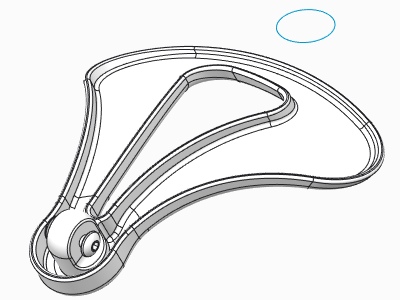
在下图中,选择了草绘以将其投影到拉伸曲面上:
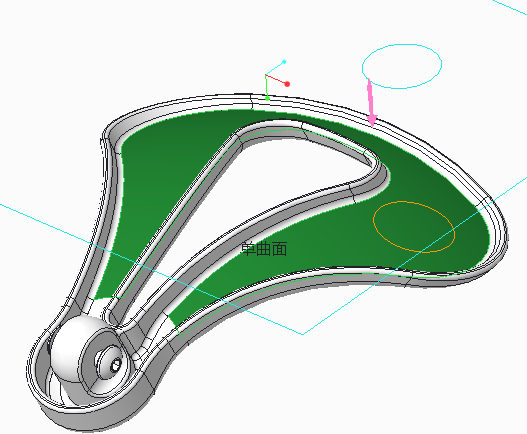
下图显示了位于拉伸曲面上的投影草绘: